Phần mềm chỉnh sửa WAV cực kỳ hữu ích cho Mac và Windows PC
Được tạo ra bởi IBM và Microsoft, định dạng tệp âm thanh dạng sóng hoặc WAV là âm thanh không bị nén không thể nén hữu ích cho các mục đích chỉnh sửa. Đây là một trong những định dạng âm thanh tốt nhất có khả năng duy trì chất lượng âm thanh ngay cả sau một loạt chuyển đổi. Miễn là bạn đang chuyển đổi ở cùng tốc độ bit, bạn sẽ không nhận thấy bất kỳ sự khác biệt hoặc giảm chất lượng nào khi chuyển đổi tệp.
Phần tốt nhất là các tệp WAV rất dễ chỉnh sửa, cho phép bạn sửa đổi các chi tiết hoặc siêu dữ liệu của tệp âm thanh. Tuy nhiên, bạn sẽ cần một trình chỉnh sửa âm thanh để giúp bạn hoàn thành tác vụ này. Trên lưu ý đó, chúng tôi đã chọn lọc những trình chỉnh sửa âm thanh tốt nhất hiện có để đơn giản hóa nhiệm vụ của bạn trong việc tìm kiếm công cụ thích hợp. Tìm hiểu làm thế nào để chỉnh sửa tệp WAV bằng cách tham khảo danh sách các biên tập viên WAV được xem xét kỹ lưỡng bên dưới.
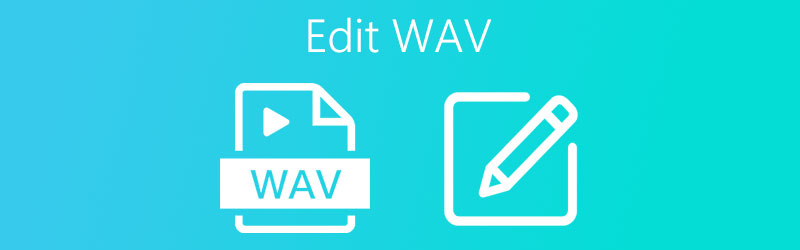

Phần 1. Cách chỉnh sửa WAV trên Mac
1. QuickTime Player
Nếu bạn muốn chỉnh sửa WAV trên máy tính Mac của mình mà không cần cài đặt phần mềm của bên thứ ba, thì Quicktime Player là phần mềm chỉnh sửa WAV mà bạn sử dụng. Công cụ này hoạt động tốt như một trình chỉnh sửa âm thanh cho phép bạn thực hiện một số thao tác chỉnh sửa cơ bản như cắt, cắt, kết hợp nhiều tệp âm thanh và hơn thế nữa. Ngoài ra, bạn cũng có thể sắp xếp lại các clip riêng biệt theo thứ tự mong muốn. Không cần giải thích nhiều, đây là cách chỉnh sửa WAV trên Mac một cách dễ dàng.
Bước 1. Mở phần mềm QuickTime
Trên máy Mac của bạn, khởi chạy QuickTime bằng cách đi tới Launchpad. Duyệt qua các chương trình và tìm QuickTime. Bạn cũng có thể nhập tên của ứng dụng trên thanh tìm kiếm để nhanh chóng xác định vị trí ứng dụng. Chạm vào phần mềm để mở giao diện của nó.
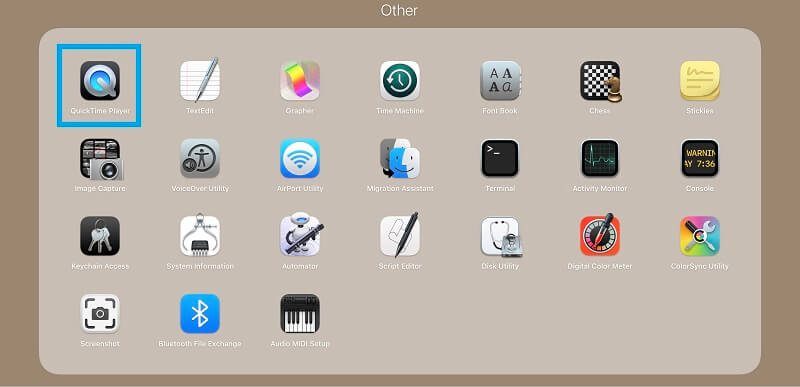
Bước 2. Tải lên (các) tệp WAV
Sau khi mở ứng dụng, hãy thêm tệp WAV mà bạn muốn chỉnh sửa. Đơn giản chỉ cần đi đến Tệp> Mở tệp… Sau đó chọn tệp WAV mục tiêu của bạn.
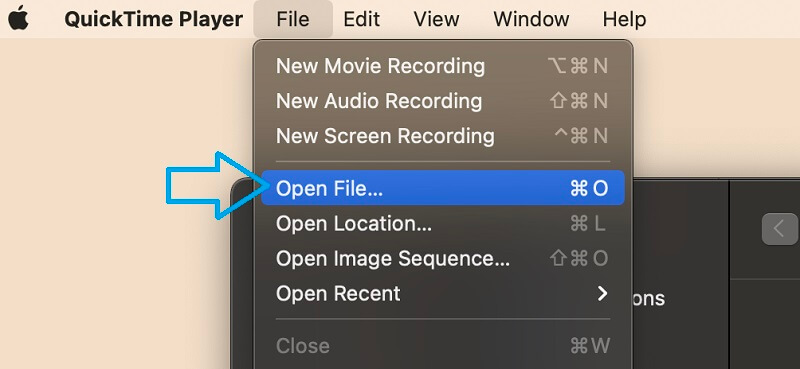
Bước 3. Chỉnh sửa tệp WAV
Từ thanh menu, nhấp vào nút Chỉnh sửa để bắt đầu sửa đổi tệp WAV. Bạn có thể chọn tách clip, thêm, căn chỉnh, v.v.
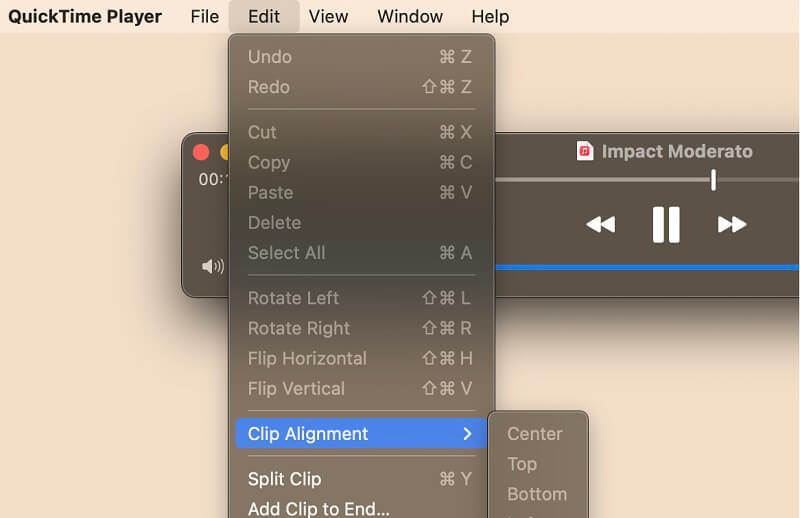
Bước 4. Lưu WAV đã chỉnh sửa
Để lưu tệp WAV đã chỉnh sửa, hãy điều hướng đến Tệp> Xuất dưới dạng> Chỉ âm thanh. Từ hộp thoại, đặt tên tệp và thư mục vị trí, sau đó nhấp vào Tiết kiệm để xác nhận.
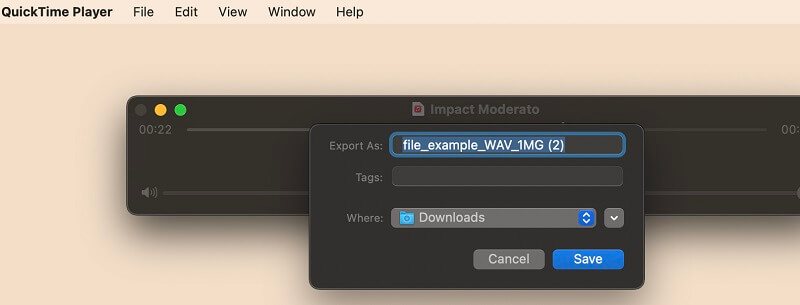
2. Vidmore Video Converter
Vidmore Video Converter là một ứng dụng đa nền tảng cho phép bạn chỉnh sửa tệp WAV trên Windows 10 và Mac mà không cần bất kỳ thiết lập phức tạp nào. Nó cho phép bạn chỉnh sửa rất nhiều tệp âm thanh khác nhau, từ WAV, WMA, M4A, MP3, AAC và nhiều tệp khác cho âm thanh. Sử dụng chương trình này, bạn sẽ có thể chia âm thanh thành một nửa, cắt âm thanh hoặc cắt âm thanh thành các đoạn. Điều này đặc biệt hữu ích nếu bạn cần loại bỏ các phần âm thanh không mong muốn. Hơn nữa, nó cho phép bạn chỉnh sửa siêu dữ liệu của tệp âm thanh cho phép bạn sửa đổi tiêu đề, album, thể loại, bản nhạc và thậm chí thêm nhận xét hoặc bìa cho âm thanh. Để sử dụng ứng dụng này, hãy làm theo hướng dẫn thiết lập bên dưới.
Bước 1. Tải xuống và cài đặt ứng dụng
Đầu tiên, tải xuống ứng dụng bằng cách nhấp vào một trong các nút Tải xuống miễn phí bên dưới. Cài đặt và khởi chạy chương trình trên máy Mac của bạn sau đó.
Bước 2. Thêm tệp WAV để chỉnh sửa
Tiếp theo, nhấp vào Thêm nút ký để tải tệp WAV vào chương trình hoặc kéo và thả tệp bạn muốn chỉnh sửa.
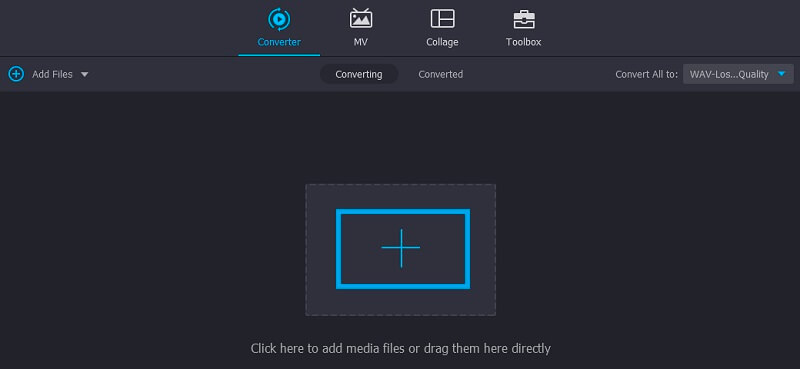
Bước 3. Chỉnh sửa tệp âm thanh
Sau khi tệp WAV được thêm vào công cụ, bạn có thể bắt đầu chỉnh sửa tệp âm thanh. Chỉ cần nhấp vào Biên tập nút trông giống như cái kéo thì bạn sẽ được chuyển đến giao diện chỉnh sửa của nó. Để tách âm thanh, hãy di chuyển Playhead vào vị trí mong muốn của bạn và nhấn Tách ra để cắt các phần không mong muốn ở bên trái. Sau đó nhấp vào Tiết kiệm để xác nhận các thay đổi.
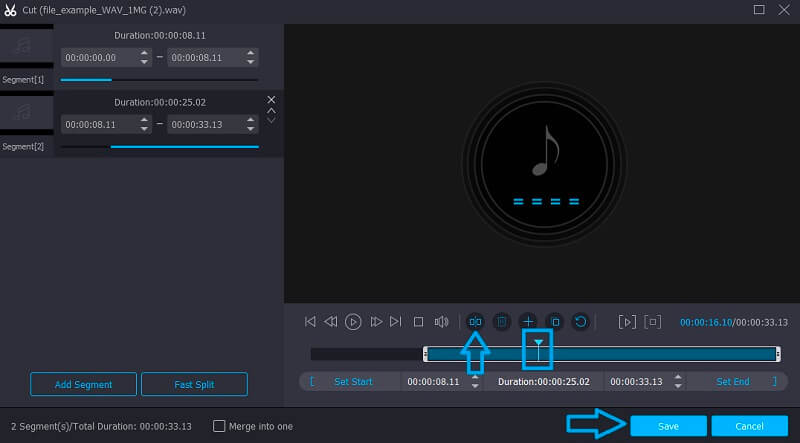
Bước 4. Lưu phiên bản cuối cùng
Quay lại Bộ chuyển đổi và chọn một định dạng âm thanh phù hợp với nhu cầu của bạn. Mở menu Hồ sơ và chuyển đến Âm thanh sau đó chọn một định dạng đầu ra. Cuối cùng, nhấp vào Chuyển đổi tất cả và quá trình chuyển đổi sẽ bắt đầu.
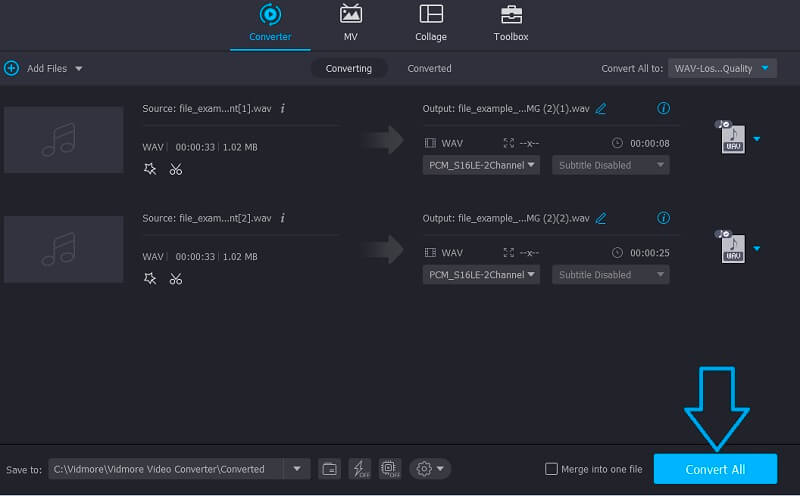
Phần 2. Cách chỉnh sửa WAV trên Windows
Một trong những chương trình tốt nhất mà bạn có thể cân nhắc sử dụng để chỉnh sửa tệp WAV trên Windows là Audacity. Nó là một chương trình hoàn toàn miễn phí với một loạt các tính năng chỉnh sửa. Tương tự như vậy, nó cho phép bạn chỉnh sửa các định dạng âm thanh khác nhau hỗ trợ WAV, FLAC, MP3, AIFF và nhiều định dạng âm thanh khác. Với nó, bạn có thể điều chỉnh tốc độ ghi, cắt phần âm thanh ở giữa, cắt ở phần đầu hoặc phần cuối. Ngoài ra, bạn có thể điều chỉnh âm lượng phát lại theo yêu cầu của mình. Điều này đặc biệt hữu ích nếu bạn cần cân bằng âm lượng của hai tệp âm thanh được nối với nhau. Để chỉnh sửa tệp WAV, hãy xem qua quy trình từng bước bên dưới.
Bước 1. Tải xuống và cài đặt Audacity
Điều đầu tiên bạn cần làm là tải xuống và cài đặt Audacity vào máy tính của mình bằng cách truy cập trang web chính thức của nó. Sau khi cài đặt thành công, khởi chạy chương trình.
Bước 2. Nhập tệp WAV
Để nhập tệp WAV vào chương trình, hãy điều hướng đến Tệp> Nhập> Âm thanh. Từ trình khám phá tệp, định vị và tải lên tệp WAV mà bạn muốn chỉnh sửa. Bạn cũng có thể nhấn CTRL + O đó là lối tắt cho Mở để khởi chạy thư mục tệp của máy tính của bạn và tải lên tệp âm thanh.
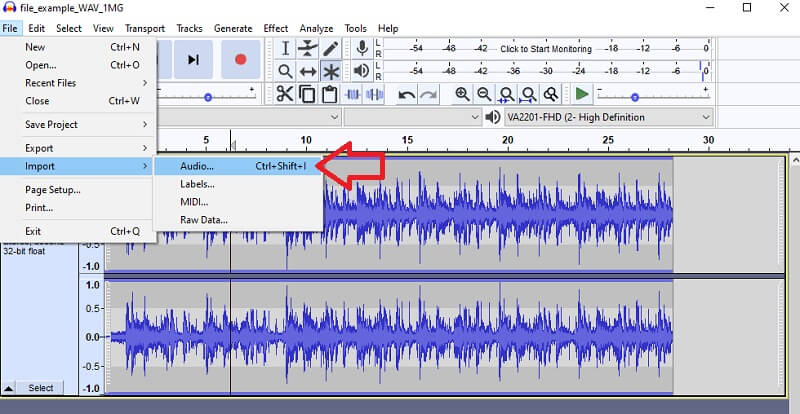
Bước 3. Chỉnh sửa tệp WAV
Từ giao diện chỉnh sửa của chương trình, bạn có thể truy cập các chỉnh sửa âm thanh khác nhau cụ thể từ thanh menu. Giả sử bạn muốn cắt tệp, hãy chọn một phần âm thanh và nhấp vào Cắt cái nút.
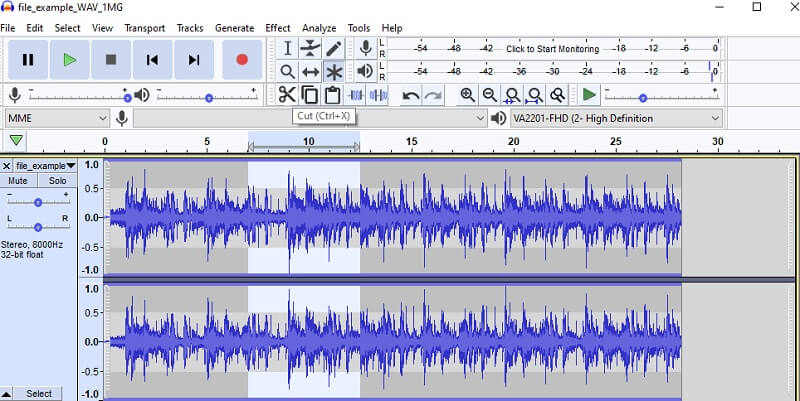
Bước 4. Lưu dự án
Sau khi chỉnh sửa tệp âm thanh, hãy lưu dự án bằng cách mở Tập tin thực đơn. Sau đó, trỏ con trỏ đến Lưu dự án tùy chọn và chọn Lưu dự án để giữ một bản sao của âm thanh đã chỉnh sửa.
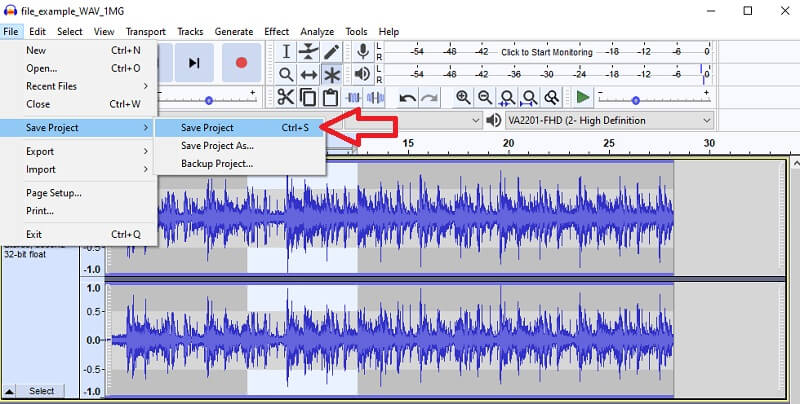
Phần 3. Câu hỏi thường gặp về Phần mềm chỉnh sửa WAV
Tôi có thể chỉnh sửa tệp WAV trực tuyến miễn phí không?
Đúng! Các chương trình trực tuyến khác nhau có sẵn trên web để bạn sử dụng. Lấy ví dụ như Clideo cung cấp các chức năng riêng biệt cho nhu cầu chỉnh sửa âm thanh của bạn. Bạn có thể trộn và kết hợp âm thanh, cắt hoặc cắt chúng theo ý muốn.
Làm thế nào để chỉnh sửa chi tiết tệp WAV?
Bạn có thể sử dụng những cái được đánh giá trong bài đăng này. Một trong những trình chỉnh sửa âm thanh tốt nhất ở đây là Vidmore cho phép bạn sửa đổi không chỉ âm thanh mà còn cả chi tiết siêu dữ liệu.
Làm cách nào để chỉnh sửa siêu dữ liệu tệp WAV?
Đối với điều này, bạn sẽ cần một trình chỉnh sửa siêu dữ liệu âm thanh. Như đã đề cập, Vidmore đi kèm với chức năng này, nơi bạn có thể chỉnh sửa tiêu đề, bìa của âm thanh, trình soạn nhạc, thể loại, v.v.
Phần kết luận
Mặt khác, tệp WAV vẫn giữ được chất lượng âm thanh tốt nhất trong khi mặt khác mang lại tính linh hoạt cao. Bạn có thể chỉnh sửa chi tiết và siêu dữ liệu của nó và để đạt được điều này, chúng tôi đã liệt kê phần mềm chỉnh sửa WAV tốt nhất cho Mac và Windows. Chỉ cần chọn cái nào phù hợp với sở thích của bạn.
Mẹo WAV
-
Chỉnh sửa WAV
-
Chuyển đổi WAV
-
Máy nghe nhạc


